XP提示“未授予用户在此计算机上的请求登录类型”的解决方案
近来,不少使用WindowsXP系统的用户反馈,重装系统后发现自己共享的文件夹,其他电脑通过GUEST账户无法进行访问。这是怎么回事呢?下面,就随系统城小编一起来看看XP提示“未授予用户在此计算机上的请求登录类型”的解决方案。
推荐:最新xp系统下载

具体如下:
1、打开“控制面板”中的“管理工具”;

2、在“管理工具”中选择“本地安全策略”;

3、选择“本地安全策略”——“本地策略”——“用户权利指派”;
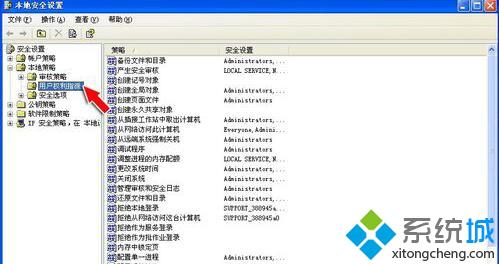
4、在“用户权利指派”右边的选项框中,我们双击“拒绝从网络访问这台计算机”;
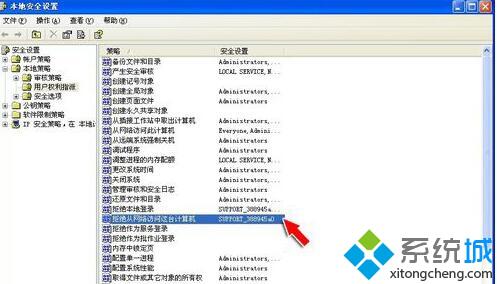
5、将“拒绝从网络访问这台计算机”中的GUEST用户删除,点击“确定”;

6、这样,别人就可以顺利的访问我们的共享文件了。
XP系统提示“未授予用户在此计算机上的请求登录类型”的解决方案就为大家介绍到这里了。同样碰到此类问题的用户,可以参考学习一下!
相关教程:以下不是windows的账户类型用户过期提示原型我告诉你msdn版权声明:以上内容作者已申请原创保护,未经允许不得转载,侵权必究!授权事宜、对本内容有异议或投诉,敬请联系网站管理员,我们将尽快回复您,谢谢合作!










